i den här artikeln vill vi dela med dig 3 sätt att snabbt ta bort alla sektionsavbrott i ditt Word-dokument.
sektionsavbrott är användbara för att skapa flera sektioner i Word-dokument. Så du kan formatera olika sektioner i distinkta stilar. Och här är vår tidigare artikel för dig att snabbt infoga sektionsavbrott i dokument: 3 sätt att snabbt infoga sektionsavbrott i ditt Word-dokument
det är dock ganska vanligt att revidera ett dokument, till exempel ändra stilar, dela om sektioner etc., Särskilt om det finns en stor justering att göra, kommer du förmodligen att behöva ta bort alla sektioner raster. Följande är 3 metoder som du kan använda för att ta bort sektionsavbrott i batch.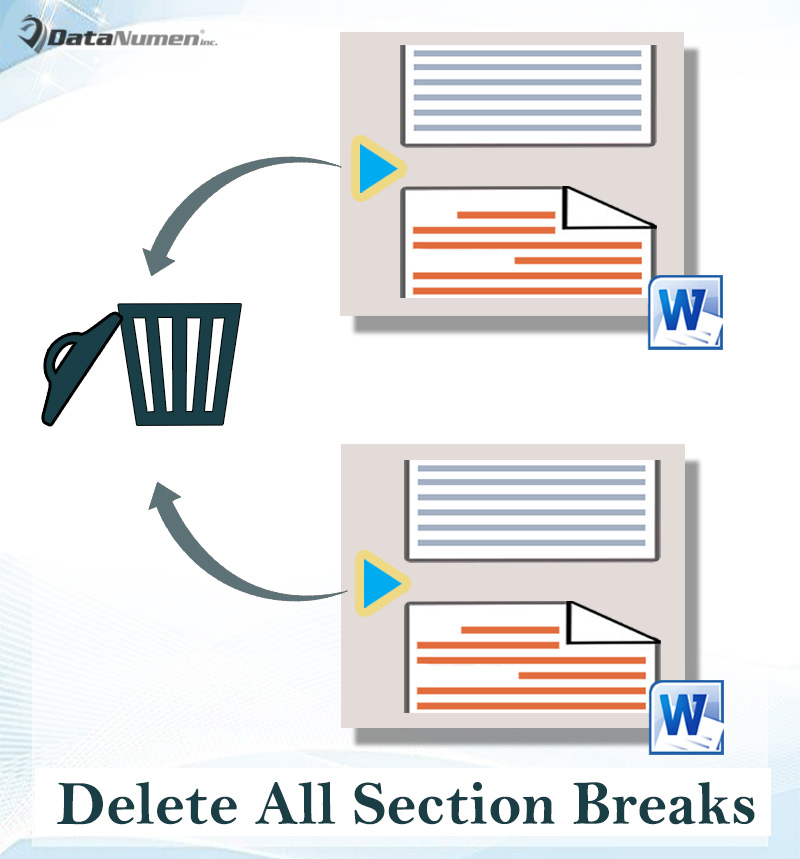
Metod 1: Hitta alla sektionsavbrott i dokumentet
- först och främst trycker du på ”Ctrl+ H” för att öppna ”Sök och ersätt” – rutan i Word.
- nästa sätta markören inuti ”hitta vad” textrutan.
- Klicka på ”Mer” knappen för att få fler alternativ.
- Klicka sedan på ”Special” och välj ”section Break” på menyn. Då kommer du att se” ^b ”I” hitta vad ” textrutan., Så ett alternativt sätt är att ange ”^b ” direkt efter steg 2.

- slutligen, lämna ”Ersätt med” rutan tom och klicka på ”Ersätt alla”. Klicka på ” OK ” i bekräftelserutan.

Metod 2: Kör ett makro för att radera alla sektionsavbrott i ett dokument
här är det automatiska sättet för dig att bli av med alla oönskade sektionsavbrott.
- till att börja med, öppna VBA editor i Word genom att trycka på ”Alt+ F11”.
- skapa sedan en ny modul genom att klicka på ”Normal”.
- nästa klick ”Infoga” och välj ”Module”.,

- öppna nu modul med dubbelklick.
- i kodningsutrymmet på höger sida klistrar du in följande koder:
- Slutligen klickar du på ”Kör”.

Du hittar alla avsnitt bryter ingenstans i en sekund.
Metod 3: Ta Bort Alla sektionsavbrott i flera dokument
På samma sätt måste vi köra ett makro om vi vill göra det på ett snabbt och smutsigt sätt.
- innan alla lägger du alla måldokument i en mapp.
- installera sedan ett makro med steg i Metod 2.,
- kör det här makrot istället:
- välj den mapp som du sparar dokument till i fönstret ”Bläddra”.
- sist men inte minst, klicka på ”OK”.

Förbered dig för dataförlust
normalt, med god drift vana, lycka till och alla välsignelser, kan du uppnå en hel del i ord. Men kraschar kan slå dig när som helst. Således är det av avgörande betydelse att säkerhetskopiera dokument regelbundet. Med en säkerhetskopia i handen kommer du att vara mer säker innan du startar docx fix.,
författare introduktion:
Vera Chen är en Data recovery expert i DataNumen, Inc., som är världsledande inom dataåterställningsteknik, inklusive XLS recovery och pdf reparationsprogramvaruprodukter. För mer information besök www.datanumen.com
Leave a Reply